Há momentos em que você precisa tocar música e, em seguida, há momentos em que você precisa explodi-la. O que é lamentável é que a música que sai dos alto-falantes pode ser bastante silenciosa às vezes. Felizmente, se você estiver usando Spotify, existe uma solução para este problema. Você pode ajustar o volume da música que está ouvindo no Spotify.
Esse é um recurso útil, mas como fazer isso? Antes de ir DJ em seu próximo casamento, você pode querer saber como ajustar o volume. Não apenas isso, mas também explicaremos algumas outras coisas legais que você pode fazer com o Spotify que você gostaria de saber.
Antes de começarmos, uma solução simples
Isso pode parece extremamente simples, mas isso é algo que pode ajudar. Antes de ajustar o volume no Spotify, você deve verificar o volume do seu dispositivo. Verifique e veja se todos os botões de volume não estão baixos. Essa pode ser a razão pela qual sua música está baixa. Parece elementar, mas nunca se sabe se esse é realmente o problema.
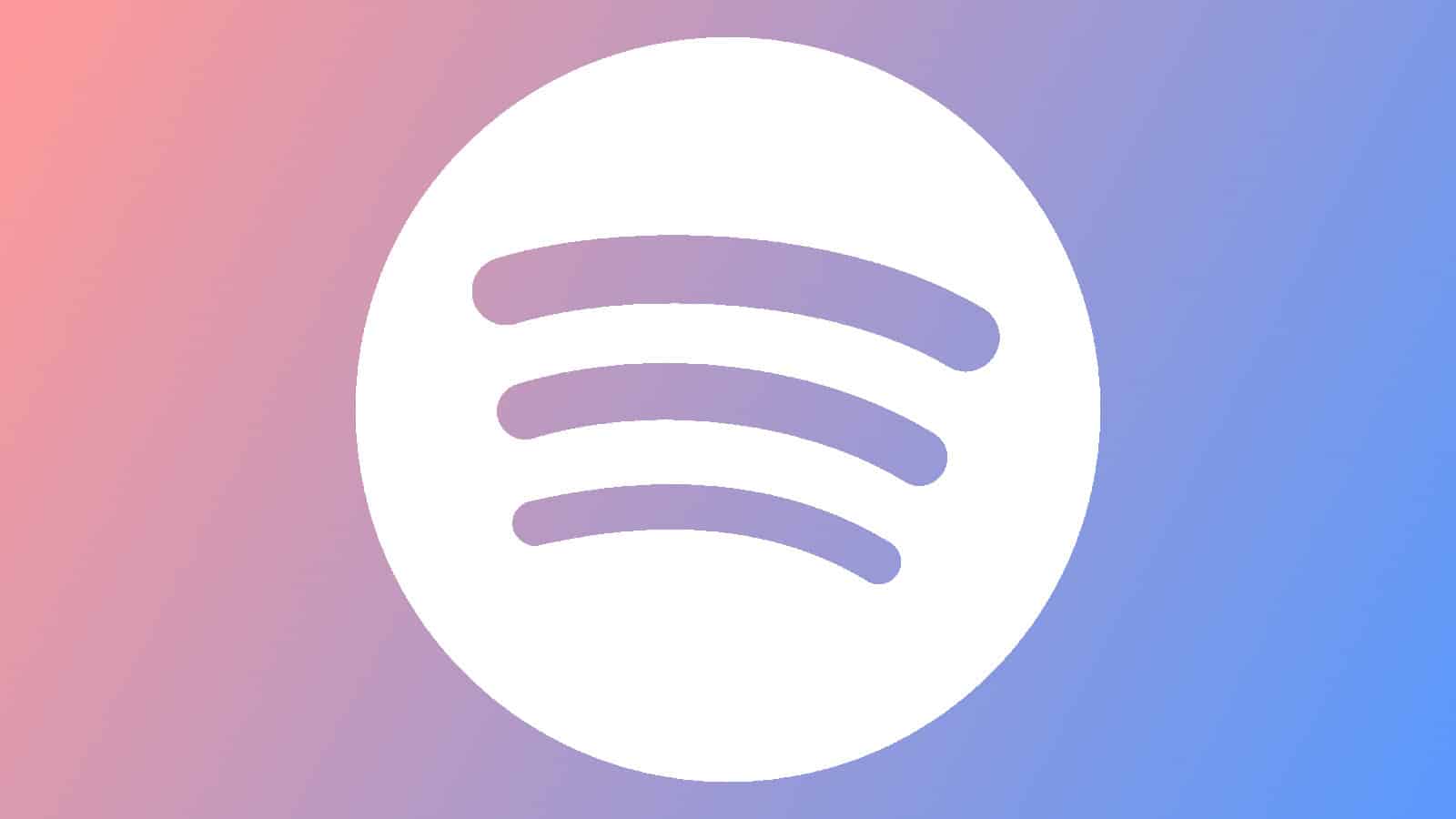
Se você estiver usando um alto-falante ou fone de ouvido Bluetooth, certifique-se de verificar o nível de volume junto com o outro dispositivo. Às vezes, seu computador estará no volume máximo, mas seu dispositivo Bluetooth estará baixo. Certifique-se de que todos os dispositivos tenham volume total.
Por fim, certifique-se de ajustar o controle deslizante de volume no player Spotify. Isso é muito fácil de ignorar. Enquanto sua música estiver tocando, olhe no canto inferior direito da tela ao lado do ícone do alto-falante. Você verá o quão alto você tem o volume. Clique nele para ajustar o volume. Há uma chance de que ele seja mais baixo do que você deseja. Essas coisas acontecem.
Como ajustar o volume no Spotify
Então, você ajustou o volume em seus dispositivos e sua música ainda soa como um murmúrio. É aqui que você começa com a plataforma Spotify. Há algumas coisas que você precisa saber antes de tentar alterar o volume.
Para fazer isso, você precisará baixar o aplicativo Spotify para o seu PC ou computador Mac. Você não pode fazer isso na versão do navegador. Além disso, você pode alterar o volume usando o aplicativo móvel, mas essa funcionalidade requer o Spotify Premium.
No aplicativo Spotify, acesse sua foto de perfil no canto superior direito da tela inicial. Você verá um menu suspenso com algumas opções. Clique no botão Configurações perto da parte inferior. Em seguida, role para baixo até a seção Qualidade de áudio.
Lá, procure a opção Nível de áudio . Ao lado dele, você verá um pequeno menu suspenso com algumas opções. As opções são Alto, Normal e Silencioso. A configuração deve ser automaticamente definida como normal por padrão. Então, você vai querer selecionar a opção Alto . Ao fazer isso, todo o áudio proveniente do aplicativo ficará visivelmente mais alto.
Uma palavra de cautela
Depois de alterar o nível de volume, você deve diminuir o volume do seu computador, especialmente se você tiver fones de ouvido conectados a ele. Faça isso antes de começar a tocar a música porque você não sabe o quanto mais alta ela ficará.
Você não quer começar a tocar apenas para descobrir que está muito alta. Música muito alta pode danificar seus ouvidos. Ou isso ou você vai se assustar quando tocar sua música. Comece com um volume mais baixo e vá subindo lentamente até um mais alto.
Agora você pode ajustar o volume no Spotify. O que mais você pode fazer?
Agora que você sabe como ajustar o volume do seu player Spotify, provavelmente vai querer continuar com o seu dia. No entanto, se você quiser saber algumas outras coisas que pode fazer com o Spotify, aqui estão algumas. Há algumas coisas que você talvez não saiba.
Faça o download automático de episódios de podcast
Se você é um ávido ouvinte de podcast e o Spotify é sua principal plataforma de podcast, então você Você vai querer saber sobre esse recurso. O Spotify pode baixar episódios de podcast automaticamente para que você possa acessá-los offline.
Muitas vezes, você não pode prever quando perderá sua conexão com a Internet. Você vai querer, pelo menos, ter algum entretenimento enquanto faz isso.
É aqui que entram os downloads automáticos. Você pode configurar o Spotify para baixar automaticamente e reter um determinado número de episódios de podcast em segundo plano. O aplicativo fará o download dos episódios assim que eles forem lançados.
Para fazer isso, vá até o podcast do qual você deseja baixar os episódios e toque no ícone Configurações . Você verá uma interface de usuário de configurações simples com a opção superior sendo o botão de download automático.
Ao ligá-lo, o aplicativo começará a baixar os três episódios mais recentes. Se você quiser fazer alterações, toque no botão Gerenciar configurações de download. Isso permitirá que você escolha de quais podcasts deseja baixar episódios e quantos episódios deseja baixar por vez (clique aqui para ver o artigo completo).
Pareie com sua conta do Discord
Você pode conectar seu Discord e suas contas do Spotify para criar uma experiência divertida. Você pode manter seus amigos atualizados sobre o que está ouvindo e até convidar todos para ouvir o que você está ouvindo.
Para conectar essas contas, você deve ir nas configurações do Discord e vá para a seção Conexões . Lá, você verá suas contas conectadas. Na página resultante, você verá a lista de contas disponíveis que você pode conectar.
Clique no ícone do Spotify e você será levado a uma página para fazer login na sua conta do Spotify. Ao entrar, você será levado de volta ao Discord. Parabéns, suas contas estão vinculadas.
Para desconectar suas contas, volte para a página Conexões. Lá, você verá uma caixa com sua conta do Spotify e algumas opções. No canto superior direito da caixa, você verá um “X”. Clique nele e confirme que deseja desconectar as contas (Clique aqui para ler o artigo completo).